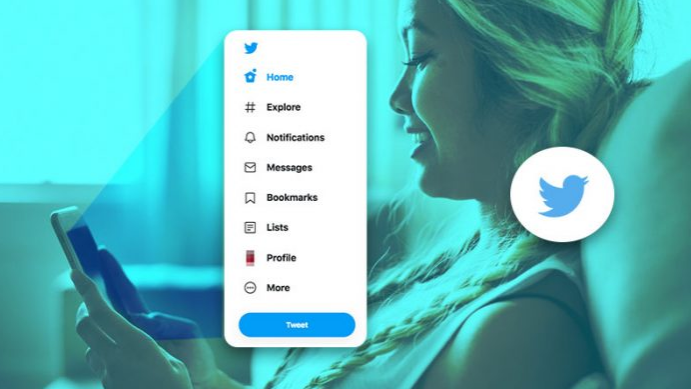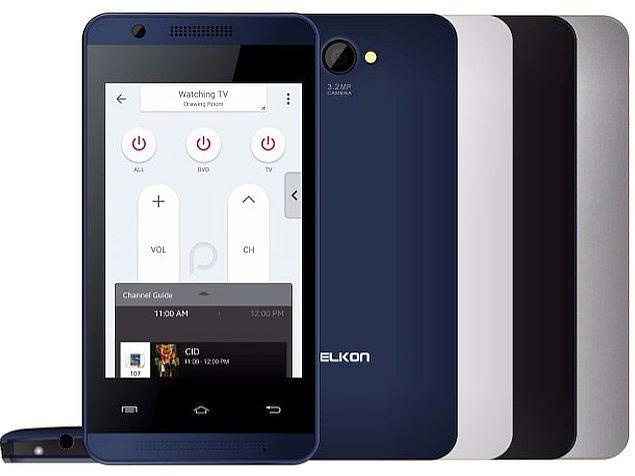Windows 10에서 휴지통 크기를 확인하는 방법

삭제 한 파일을 수용하기 위해 휴지통 크기가 커집니다. 기본적으로 여유 공간의 최대 5 %를 차지합니다. 필요에 따라 축소하거나 확장 할 수 있습니다. 할 수없는 일은 휴지통 내용물의 크기 만 확인하는 것입니다. 며칠 또는 몇 주 동안 파일을 제거하는 경우 각 파일을 모두 삭제할 수 있으며 파일이 삭제됨에 따라 파일이 차지하는 공간을 확인할 수 있습니다. 이 기사에서는 Windows 10에서 휴지통 크기를 확인하는 방법에 대해 설명합니다. 시작하겠습니다!
파일을 삭제하지 않고 휴지통 내용물 크기를 확인하려면 할 수 있습니다. 하지만 조금 까다 롭습니다. 작업을 수행하기 위해 훨씬 쉬웠습니다. 윈도우 XP.
휴지통 내용물 크기
먼저 파일 탐색기를 열고 리본의보기 탭으로 이동합니다. 맨 오른쪽 끝에 옵션 버튼이 있습니다. 그 아래에있는 드롭 다운 버튼을 누른 다음 '폴더 및 검색 옵션 변경'옵션을 선택합니다.
폴더 옵션 창에서보기 탭으로 이동합니다. 여기에서 숨김 파일, 폴더 및 드라이브 표시 옵션을 선택합니다. 다음으로 '보호 된 운영 체제 파일 숨기기 (권장)'옵션을 찾아 선택을 취소해야합니다. 이 옵션을 선택 취소 할 때마다 옵션을 끄면 시스템 파일이 표시되고 정말 위험 할 수 있다는 메시지가 화면에 표시됩니다. 프롬프트를 수락 한 다음 적용 버튼을 눌러야합니다.
8 비트 뮤직 메이커 다운로드

다음으로, 파일 탐색기를 열고 Windows 드라이브, 즉 Windows 10이 설치된 드라이브로 이동해야합니다. 대부분 C 드라이브입니다. 이 드라이브의 루트에서 $ Recycle.Bin이라는 폴더를 찾아야합니다. 이 폴더 안에는 휴지통이 있습니다. 마우스 오른쪽 버튼으로 탭하고 상황에 맞는 메뉴에서 속성을 선택하십시오. 휴지통 속성 창에는 삭제 된 모든 파일의 크기 인 현재 크기도 표시됩니다.
추가 | 휴지통 크기
이것은 분명히 실제로 가장 좋은 방법은 아니며 휴지통에있는 콘텐츠의 크기를 확인하는 가장 쉬운 방법이기도합니다. 그러나 타사 앱을 사용하지 않고 위젯을 실행하지 않고보고 싶다면 실제로 이것이 유일한 방법입니다.
휴지통 내용 크기를 확인했으면 시스템 파일을 숨기는 것이 좋습니다. 그렇지 않으면 desktop.ini라는 파일이 데스크탑과 폴더에도 나타납니다. 또한 실제로 액세스하거나 사용할 필요가없는 다른 파일도 볼 수 있습니다. 이러한 파일 중 하나를 실수로 삭제하거나 수정하면 무언가가 깨질 수 있으므로 그렇게 할 때 다시 숨기는 것이 좋습니다.
휴지통 사용을 중지하고 항목을 즉시 제거하십시오.
휴지통에 보관하는 대신 즉시 삭제하는 것을 선호하는 경우 그렇게 할 수 있습니다. 일반적인 용도로는 권장하지 않지만 일부 상황에서는 유용 할 수 있습니다. 다시는 필요하지 않을 것임을 알고있는 여러 항목을 한 번에 제거해야 할 수 있으며 이미 저장소에있는 항목에도 영향을주고 싶지 않습니다.
이렇게하려면 휴지통 속성 창에서 파일을 휴지통으로 이동하지 않음을 선택합니다. 제거 할 때마다 즉시 파일을 삭제하십시오. 선택권.
rempl 폴더를 삭제할 수 있습니까
이 옵션을 활성화 할 때마다 디스플레이 삭제 확인 대화 상자를 선택하여 확인 상자를 활성화하는 것이 좋습니다. 이 옵션은 사용자가 무언가를 삭제할 때마다 Windows에서 메시지를 표시하도록합니다. 정말 삭제하고 싶습니다.
설정된 시간 후 자동으로 파일을 제거하도록 휴지통 설정
Windows 10의 초기 업데이트 중 하나에서 Microsoft는 Storage Sense라는 기능도 추가했습니다. 이는 드라이브의 여유 공간을 확보하는 데 도움이됩니다. Storage Sense가 할 수있는 가장 큰 일은 디스크 정리 및 Ccleaner와 같은 도구가 수행하는 방식으로 하드 드라이브를 자동으로 정리하는 것입니다.
또한 휴지통과 관련된 하나의 세트를 포함합니다. 즉, 휴지통에서 파일을 자동으로 삭제하는 기능입니다. 지정된 일수 동안 거기에 있었던 경우 : 그런 다음 1, 14, 30 또는 60 일로 설정할 수 있습니다.
활성화하려면 Windows + I를 탭하여 설정을 열고 시스템> 저장소로 이동합니다. 그런 다음 자동으로 공간 확보 방법 변경 링크를 누릅니다.
다음 페이지에서 임시 파일 섹션까지 약간 아래로 스크롤 한 다음 내 앱에서 사용하지 않는 임시 파일 삭제 옵션을 켭니다. 원하는 일수를 설정하기 위해 해당 섹션의 첫 번째 드롭 다운 메뉴를 사용할 수도 있습니다.
iphoto가 icloud와 동기화되지 않음
결론
좋아요, 모두 여러분이었습니다! 이 휴지통 크기 기사가 마음에 드시고 도움이 되었기를 바랍니다. 이에 대한 의견을 보내주세요. 또한이 기사와 관련된 추가 질문과 문제가있는 경우. 그런 다음 아래 댓글 섹션에 알려주십시오. 곧 연락 드리겠습니다.
좋은 하루 되세요!